Cinco módulos Xposed úteis para personalizar seu telefone Android com raiz

Modding Android está longe de ser uma ideia nova, e quando se trata de dobrar o SO à sua vontade, o Xposed é um dos mais poderosos ferramentas lá fora. Embora existam dúzias de módulos Xposed disponíveis, escolhemos alguns dos nossos favoritos para ajudá-lo a passar o seu jogo Android para o próximo nível.
O que é o Xposed?
Em poucas palavras, O Xposed Framework permite que os usuários escolham e selecionem quais recursos gostariam de aplicá-los a uma ROM padrão, em vez de constantemente exibirem novas ROMs. É rápido e fácil, mas há algumas coisas que precisamos falar antes de começar a enlouquecer com esta ferramenta ultra-poderosa.
Simplificando: O Xposed não suporta a última versão estável do Google, o Android Nougat ( 7.x). O plano é, eventualmente, lançar o suporte Xposed para o sistema operacional, mas infelizmente há muitos obstáculos para pular antes que isso aconteça. O desenvolvedor do Xposed divulgou uma declaração em janeiro de 2017 afirmando que o suporte está chegando, juntamente com uma explicação de por que essa é uma tarefa tão difícil. Se você estiver em detalhes, você pode ler mais sobre isso aqui
Outra coisa digna de nota é que o Xposed às vezes pode causar efeitos colaterais indesejados quando usado em fabricantes de ROMs, como Samsung ou LG. Basicamente, os módulos Xposed são geralmente projetados tendo em mente o Android, e os dispositivos Samsung ou LG estão executando qualquer coisa, exceto o Android.
Enquanto você
pode usar Xposed nesses dispositivos, eu passo com cuidado nunca se sabe que tipo de coisas podem dar errado quando você começa a tentar misturar coisas que talvez não necessariamente queiram jogar bem umas com as outras. Se você está usando uma versão pré-Nougat do Android em estoque ou quase disponível, , você é bom - já temos alguns excelentes primers para começar a usar o Xposed, portanto, independentemente de você querer usar o método "tradicional" ou o método sem sistema (o último deles está recomendando no Marshmallow ou mais recente) - nós temos coberto. Confira esses guias para começar, e volte aqui para idéias.
Como instalar os módulos Xposed
Nós detalhamos isto em nossos guias Xposed, mas apenas como um atualizador: uma vez que o Xposed está instalado e pronto para ser encontrado os módulos abaixo são rápidos. Basta abrir o Xposed Installer, abrir o menu e selecionar "Download".
Basta tocar na lupa para procurar os módulos que você deseja instalar - eles serão nomeados abaixo exatamente como você os encontrará o Instalador.
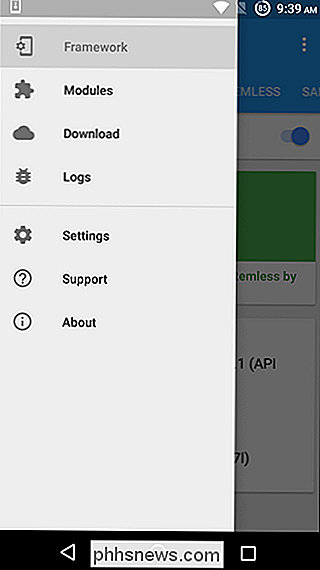
Alternativamente, vamos linkar para cada módulo que discutimos neste guia, que o direcionará para o Repositório de Módulos Xposed na web. Você pode preparar as descrições dos desenvolvedores de seus módulos, bem como baixá-los diretamente de lá

Escolha seu veneno - eles são dois meios para o mesmo fim. Aqui estão os módulos que achamos que você deve verificar.
Para Melhor Vida da Bateria: Greenify e Amplificar
Se já houve um motivo para “precisar” enraizar seu telefone, é para uma melhor duração da bateria. O Android ficou muito melhor ao longo dos anos, mas você pode realmente sobrecarregar a bateria do seu telefone com um par de excelentes módulos Xposed que facilmente trabalham em conjunto: Greenify e Amplify.
RELATED:
O Guia Completo para Melhorar A duração da bateria do Android Greenify está disponível para todos os usuários do Android, mesmo os não-rooted. Greenify naturalmente hiberna aplicativos que você não está usando para economizar bateria, e é muito útil. Nós falamos sobre isso extensivamente aqui, então não iremos muito a fundo sobre o que o Greenify é.
Se você está enraizado, o Greenify é ainda melhor. Com o módulo Xposed que o acompanha, o Greenify hiberna os aplicativos da mesma maneira que o Android faz nativamente. Ele pode trabalhar lado a lado com o Doze Mode, trazendo até mesmo alguns dos novos recursos do Nougat somente para versões mais antigas do sistema operacional. O módulo Xposed adiciona ainda mais, permitindo que você hibere aplicativos de mensagens sem abrir mão de notificações.
O Amplify, por outro lado, permite que os usuários tenham um controle mais granular dos wakelocks do Android. Isso basicamente significa que você pode informar ao Android quando e por quanto tempo ele pode deixar seu estado de suspensão, o que essencialmente impede que qualquer serviço ou aplicativo permita que ele acorde e não retorne ao modo de suspensão. Existem extensas personalizações disponíveis neste módulo, apesar de estarem configuradas de forma bastante adequada desde o início.
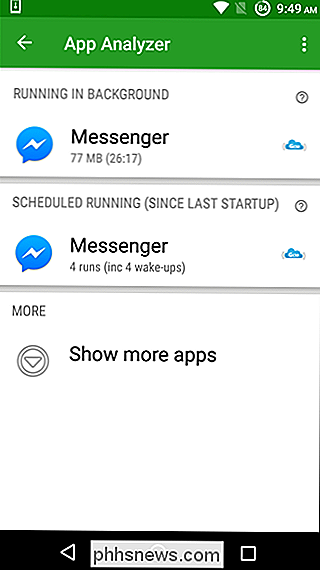
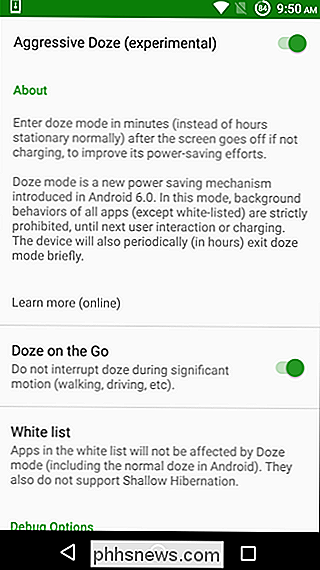
Recomendamos a instalação do Greenify e do Amplify na Play Store e a habilitação dos respectivos módulos no Xposed
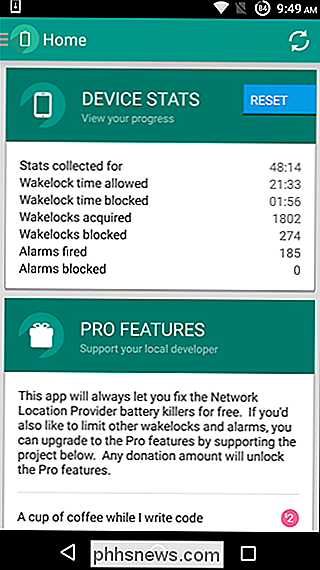
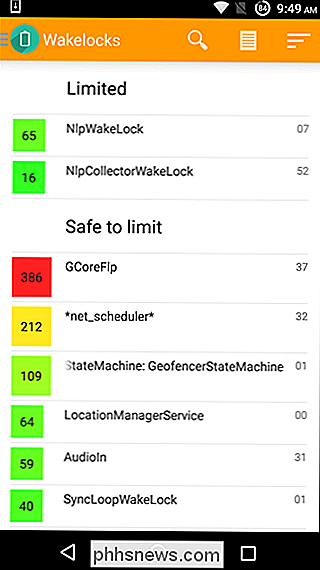
Para um menu mais útil: Menu Power avançado + (APM +)
O APM + é uma maneira simples de personalizar o menu Power do Android , não apenas trazendo ajustes úteis como um botão de reinicialização instantânea para o primeiro plano, mas também adicionando a capacidade de ativar o Wi-Fi e a lanterna no menu.
É super intuitivo e fácil de usar - basta tocar no botão “ + ”Botão para adicionar o que você quer, ajustar a configuração, e
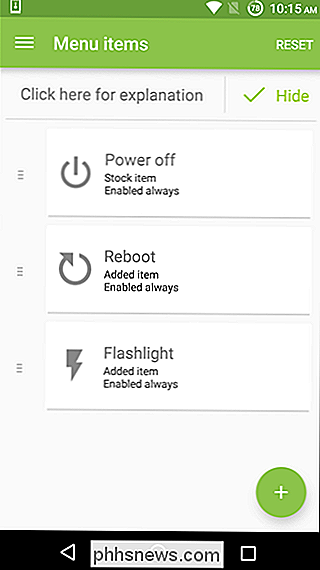
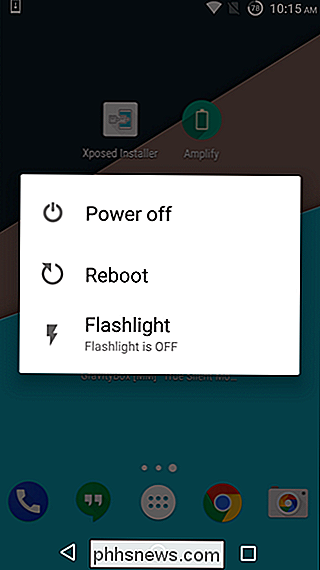
bam! é isso. Para Tethering em telefones Onde está bloqueado: X Tether
RELACIONADO:
Como usar o Android Tethering integrado quando o seu portador bloqueia Se você já precisou amarrar a conexão celular do seu telefone com outro dispositivo, mas não conseguiu porque ele está bloqueado pela sua operadora, o X Tether é a sua ferramenta. Não há nenhuma interface voltada para frente, já que esta é apenas uma ferramenta simples que desbloqueia o recurso de tethering nativo do Android.
Nós passamos mais tempo com o X Tether no passado, então para um resumo completo, confira este post.
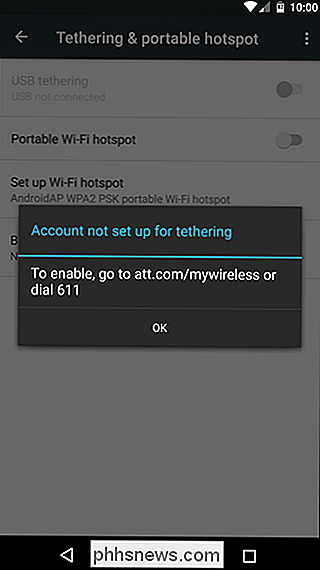
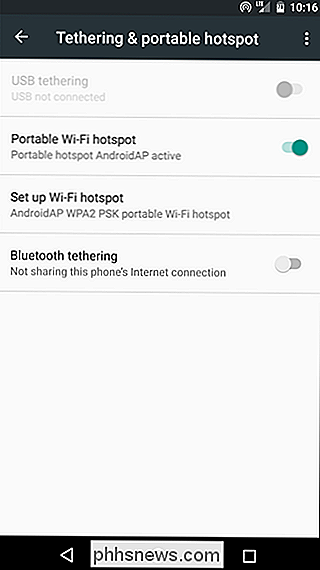
Para maior personalização de praticamente tudo: GravityBox
Ainda insatisfeito? Se você é o tipo de pessoa que gosta de ajustar cada detalhe - da aparência à funcionalidade - o GravityBox é o módulo Xposed para você.
O GravityBox é basicamente uma ferramenta completa que oferece vários ajustes adicionais. (estético e funcional) para tudo, desde a tela de bloqueio até a barra de status e muito mais. Não podemos cobrir tudo o que o GravityBox faz neste post, mas apenas saber que se você estiver usando o Xposed, este é um aplicativo indispensável.
Há uma coisa a ter em conta: existe uma versão diferente de GravityBox para cada versão do Android, para que você
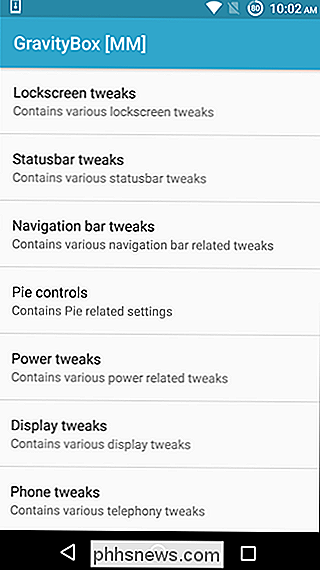
deve instalar o correto. A boa notícia é que é muito fácil descobrir qual é a certa para você - as letras que seguem o nome se alinham com a versão do Android com a qual são compatíveis. Por exemplo, GravityBox [MM] é para ROMs de Marshmallow, LP é para Lollipop, JB é para Jelly Bean e assim por diante. Faça o download, instale e comece a navegar nos menus para ver tudo o que você pode fazer. > Embora ainda possa não suportar o Nougat por um tempo, o Xposed é uma excelente ferramenta para aqueles que usam ROMs mais antigas. De fato, muitos usuários Xposed estão se recusando a atualizar para algo mais novo que o Marshmallow porque eles dependem muito dos módulos. De qualquer forma, se você não estiver executando o Nougat e tiver um aparelho com raiz, não há motivo para
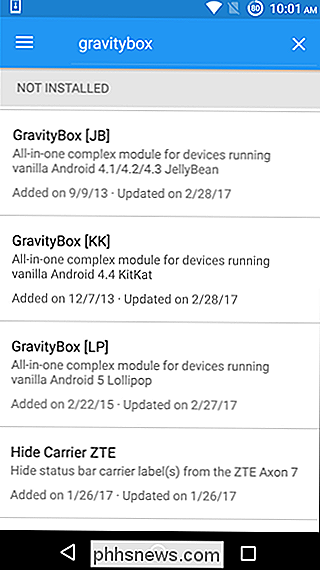
não
usar o Xposed. Na verdade, pode valer a pena considerar o uso do seu aparelho se houver uma funcionalidade específica que você esteja procurando.

Por que suas fotos no Facebook parecem tão ruins (e o que você pode fazer sobre isso)
O Facebook é uma plataforma popular para compartilhar fotos, mesmo que não seja muito boa. Eles priorizam o carregamento rápido de imagens em vez de imagens de alta qualidade. Você não pode impedir que isso aconteça, mas você pode minimizar a perda de qualidade. Na imagem acima, você pode ver um close-up lado a lado da foto original e a versão que está no Facebook.

Como fazer chamadas telefônicas com sua Página inicial do Google
Depois que a Alexa forneceu aos usuários a capacidade de ligar para outros proprietários de Echo, o Google aumentou a aposta com chamadas telefônicas reais. Se você mora nos EUA ou no Canadá, pode usar seu Google Home para fazer uma chamada para o telefone de qualquer pessoa. Você não precisa se limitar a outras pessoas que tenham uma Página inicial do Google.



